Sliter du med å laste opp en TikTok-video, eller kanskje du bare vil slappe av og scrolle gjennom «For You»-siden, men oppdager at TikTok ikke fungerer? Da har vi samlet en liste med feilsøkingstrinn som kan hjelpe deg med å få TikTok til å fungere igjen.
2. Kontroller om TikTok er nede
Hvis du ikke får logget inn på TikTok-kontoen din, eller videoer ikke laster, er det en mulighet for at TikToks servere er nede eller under vedlikehold i din region eller globalt.
For å undersøke dette, kan du besøke Downdetectors TikTok-statusside. Denne nettsiden gir deg oversikt over om andre brukere i ditt område har rapportert tilsvarende problemer.
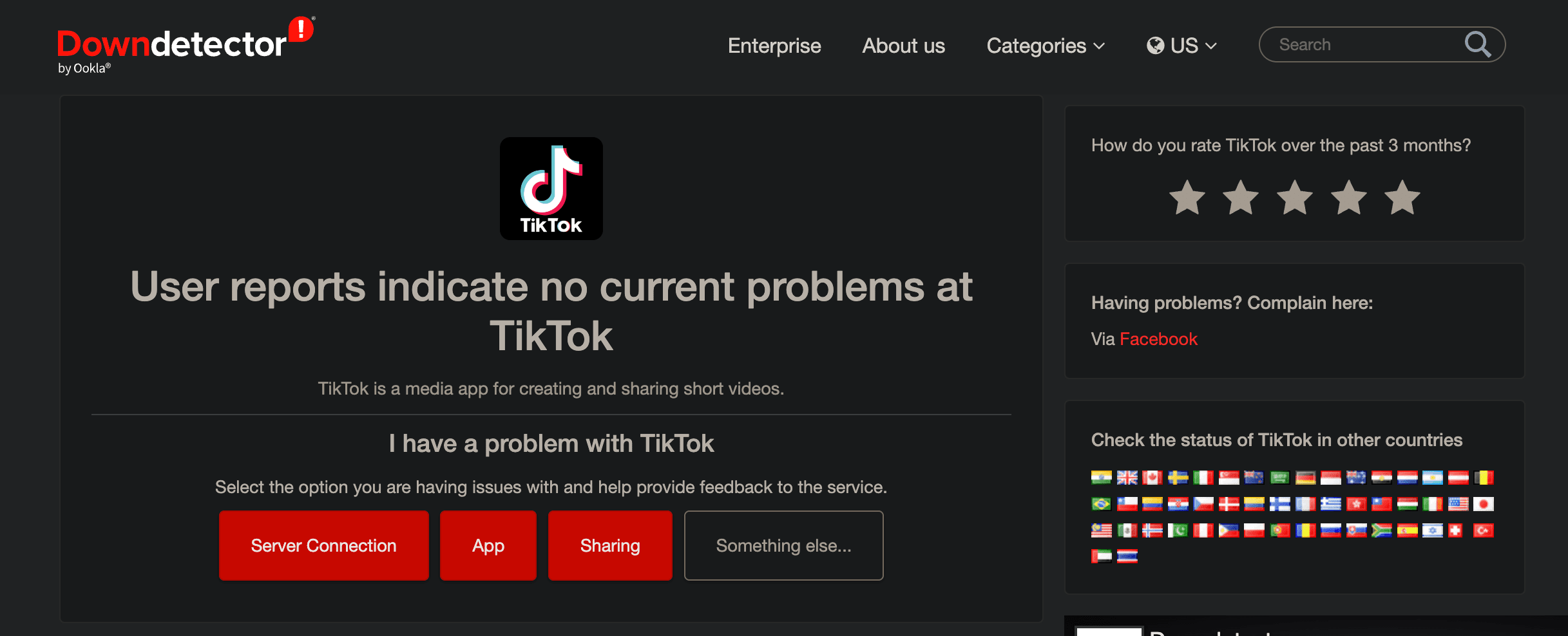
I slike tilfeller er det dessverre ikke mye annet å gjøre enn å vente. Likevel er det lurt å utelukke denne muligheten før du prøver andre løsninger.
2. Sjekk internettforbindelsen din
Dersom TikToks servere ser ut til å være oppe og gå, kan problemet ligge i en svak internettforbindelse. For å sjekke dette, kan du gå til en nettside som tester internetthastigheten, for eksempel TestMy.net.
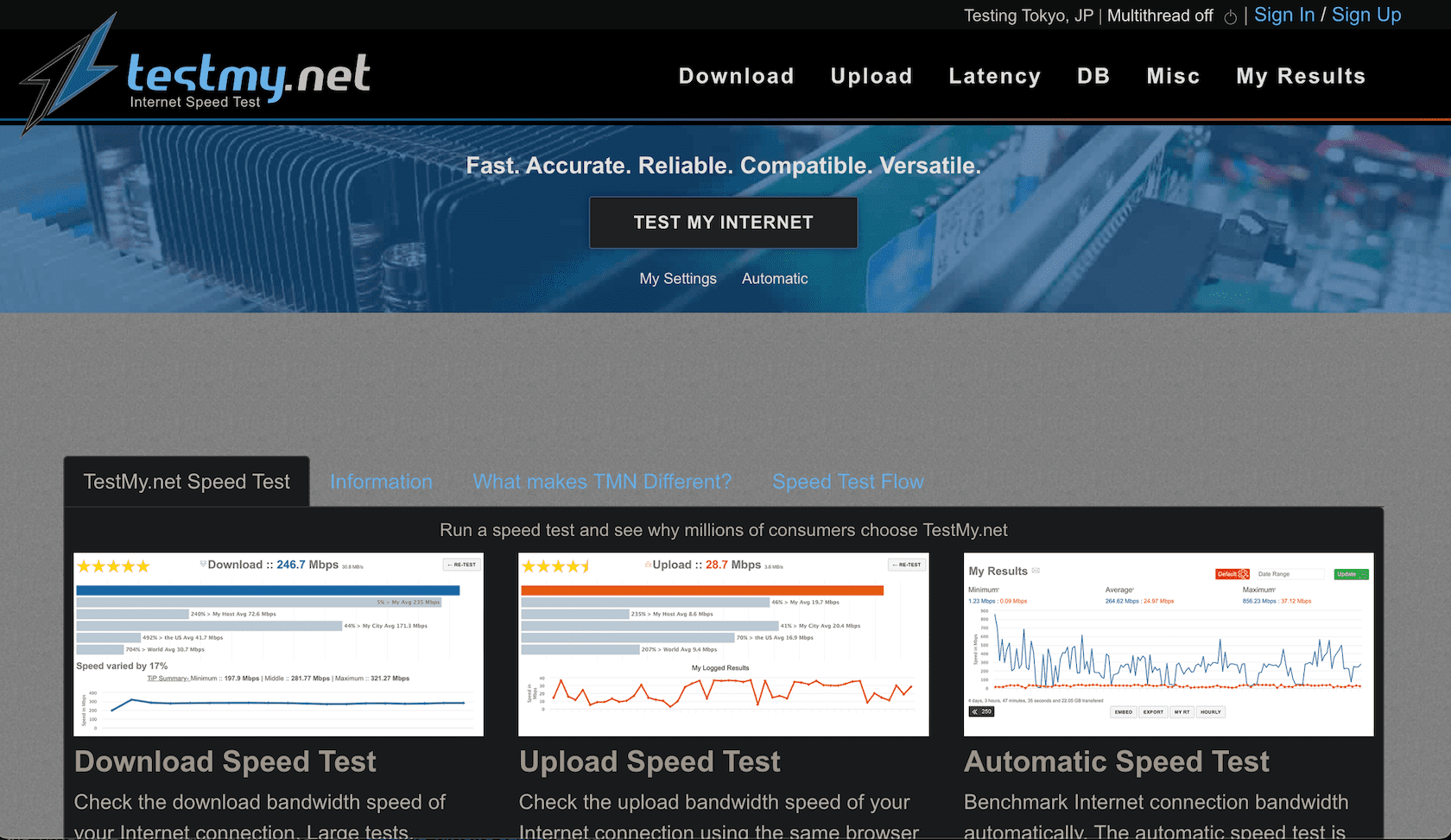
Viser resultatene at internettet er ustabilt, kan du prøve å restarte ruteren din, eller kontakte internettleverandøren for å fikse problemer med Wi-Fi. Om Wi-Fi ikke fungerer, kan du i stedet bruke mobildata.
3. Tøm TikToks buffer
For å gi en bedre brukeropplevelse bruker de fleste sosiale medier apper buffret data, og TikTok er intet unntak. Hvis TikTok virker å feile ofte, selv om internettforbindelsen din er bra, eller om appen ikke vil starte ordentlig, kan det være lurt å tømme TikToks buffer.
Dette vil slette alle midlertidige filer og data som TikTok har lagret i appen. Slik gjør du det:
- Åpne TikTok og trykk på «Profil» nederst til høyre for å gå til TikTok-kontoen din.
- Trykk på ikonet med tre streker øverst til høyre.
- Velg «Innstillinger og personvern».
- Trykk på «Frigjør plass» under «Cache & Mobildata».
- Til slutt, velg «Tøm» ved siden av «Cache». Trykk «Slett» igjen for å bekrefte.
4. Tving stopp av TikTok
Hvis TikTok har frosset seg på en side eller video, eller appen ikke reagerer, kan du prøve å tvinge den til å stoppe.
På en Android-enhet gjør du følgende:
- Gå til enhetens «Innstillinger»-app.
- Trykk på «Apper» og bla deg gjennom listen til du finner TikTok. Du kan også søke etter TikTok.
- Trykk på «Tving stopp» nederst til høyre.
- Trykk «OK».
På Android kan du tvinge apper til å stoppe via «Innstillinger», mens den eneste måten å tvinge en app til å starte på nytt på iOS er å lukke appen på iPhone, vente noen sekunder, og åpne den igjen.
Sveip opp fra bunnen av skjermen eller dobbeltklikk på Hjem-knappen for å få opp Appveksleren. Sveip deretter fra venstre til høyre til du finner TikTok, og sveip opp på forhåndsvisningen for å lukke den. Vent litt og start den på nytt for å se om problemet er løst.
5. Sjekk TikToks aldersbegrensninger
Om du er under 13 år og ikke kan kommentere en TikTok-video, er det en grunn til det. TikTok har ekstra sikkerhets- og personverntiltak, og hindrer brukere under 13 år fra å kommentere andres innhold, dele videoer og sende meldinger.
I henhold til TikToks foreldreveiledning tilbyr plattformen en tilpasset og beskyttet opplevelse for brukere under 13 år.
Ifølge TikToks side for personvern- og sikkerhetsinnstillinger for tenåringer settes kontoen din automatisk til privat dersom du er mellom 13 og 15 år. Direktemeldinger er ikke tilgjengelig, og ingen kan lage klistremerker av videoene dine.
Bare dine venner kan kommentere videoer og historier. Andre kan ikke laste ned videoene dine, og ingen kan duett med videoene dine. Hvis du er i denne aldersgruppen, har appen bevisst begrenset visse funksjoner.
6. Bruk en VPN for å omgå geografiske begrensninger
Noen land, som India, har forbudt TikTok. Det har også vært midlertidige forbud i land som Pakistan og Indonesia. Du bør undersøke om TikTok er forbudt i ditt land.
Om TikTok er forbudt der du bor, kan du ende opp med en tom «For You»-side uten at videoer vises. I slike tilfeller er en VPN den beste løsningen for å få tilgang til TikTok. En VPN kan hjelpe deg med å omgå geografiske blokkeringer.
Heldigvis finnes det mange gratis mobile VPN-er du kan bruke. Etter at du har installert VPN-appen, må du konfigurere den. Selv om prosessen er ganske lik for de fleste VPN-tjenester, bruker vi SurfShark som eksempel.
Slik bruker du Surfshark for å bruke TikTok:
- Start VPN-appen og opprett en konto, eller logg inn.
- VPN-appen vil guide deg gjennom det første oppsettet. Avhengig av VPN-leverandør og om du har gratis- eller betalingsabonnement, vil du bli bedt om å velge region. Du kan også velge «Hurtigkobling» for å kobles til den raskeste serveren.
- Appen vil be om tillatelse for å koble til VPN og installere en ny VPN-profil. Trykk «Tillat» og skriv inn enhetens passord.
Nå kan du starte VPN-appen og slå den på. Sørg for å velge en region der TikTok ikke er forbudt. Da skal du kunne bruke appen uten problemer.
7. Aktiver TikToks apptillatelser
Som andre apper, trenger TikTok tillatelse for å bruke kamera, mikrofon og tilgang til enhetens lagring. Vanligvis vil du bli bedt om å gi tilgang til kamera og mikrofon når du laster ned og starter appen for første gang.
Hvis du ikke får laget TikTok-videoer eller lyden mangler, kan det være at du ved et uhell har nektet TikTok tilgang til kamera eller mikrofon. Dette er enkelt å fikse.
For Android-brukere, gå til enhetens «Innstillinger»-app og til «Apper».
Bla gjennom listen til du finner TikTok og velg «Tillatelser». Sjekk at TikTok har tillatelse til å bruke kamera og mikrofon.
På iOS starter du «Innstillinger» på iPhone og trykker på «Personvern og sikkerhet». Trykk på «Kamera» og sjekk at bryteren ved siden av TikTok er aktivert.
Gå tilbake til forrige side og trykk på «Mikrofon» for å sjekke at bryteren ved siden av TikTok er aktivert.
Andre ting du kan prøve for å fikse TikTok
Hvis ingen av de ovennevnte løsningene har fungert, kan du prøve noen vanlige feilsøkingstips for å fikse problemer med TikTok.
- Oppdater TikTok: Det kan hende at TikTok ikke fungerer på grunn av et problem med selve appen. TikTok lanserer ofte nye programvareoppdateringer for å fikse kjente feil. Sjekk om det er en ny oppdatering tilgjengelig.
- Start telefonen på nytt: Det kan være at TikTok ikke fungerer grunnet en programvarefeil på din enhet. En omstart løser ofte de fleste programvareproblemer, så det er verdt et forsøk.
- Logg ut og inn igjen: Om ingenting ser ut til å virke, kan du prøve å logge ut av TikTok-kontoen, vente litt, og så logge inn igjen.
Om du fortsatt ikke kan bruke TikTok etter å ha prøvd alle disse feilsøkingstrinnene, må du enten vente, eller rapportere problemet til TikTok support.